Virtual Hostin avulla voit käyttää useita verkkosivustoja yhdestä fyysisestä palvelimesta tai virtuaalisesta yksityispalvelimesta. Apachessa on kahdenlaisia virtuaalisia isäntiä:
IP-pohjainen virtuaalihosting – jokainen yksittäinen Apache-palvelimen verkkosivusto käyttää erilaista, ainutlaatuista IP-osoitetta.Nimipohjaiset virtuaalipalvelimet - mahdollistavat useiden verkkotunnuksien lisäämisen yhdellä IP-osoitteella.Tässä opetusohjelmassa kerrotaan, kuinka voit määrittää asetukset. Apache Virtual Hosts Ubuntu 18.04 -järjestelmässä.
Edellytykset
Apache Virtual Hostin avulla voit maksimoida resurssit verkkosivustoa määrittäessäsi. Tämän tehokkaan ohjelmiston avulla voit käyttää yhtä palvelinta ja yhtä IP-osoitetta useiden eri verkkotunnusten isännöimiseen.
Ennen kuin voit määrittää Apache Virtual Hosts -palvelimen, sinun on asennettava Apache-verkkopalvelin. Voit tehdä tämän suorittamalla komennon:
sudo apt-get install apache2Jos sinulla on ongelmia verkkopalvelimen asettamisessa, katso perusteellinen opetusohjelmamme Apachen asentamisesta Ubuntuun.
Nimipohjaisen virtuaalipalvelimen avulla asiakas voi raportoida isäntänimen palvelimelle HTTP-otsikon osana. Tämä ominaisuus tarkoittaa, että yksi kone voi isännöidä useita verkkosivustoja, jotka jakavat saman IP-osoitteen.
Vaihe 1: Luo hakemistorakenneJokaisella virtuaalipalvelimella on oltava hakemisto virtuaalisen isäntätietojen tallentamista varten. Luo hakemistot ja hakemistorakenne seuraavaan sijaintiin /var/www. Esimerkissämme olemme luoneet phxnap1.com- ja phxnap2.com-hakemistot, yhden kullekin verkkotunnukselle.
1. Anna seuraava komento ja korvaa esimerkkitoimialue verkkotunnuksesi nimillä:
sudo mkdir -p /var/www/phxnap1.com/public_htmlsudo mkdir -p /var/www/phxnap2.com/public_htmlHakemistoihin loimme myös public_html:n. Nämä hakemistot tallentavat verkkotunnuksien verkkosivustotiedostoja.
2. Luo seuraavaksi esimerkki index.html-sivu jokaiselle verkkotunnukselle käyttämällä nanoa tai suosikkitekstieditoria. Aloita ensimmäisestä verkkotunnuksesta:
nano /var/www/phxnap1.com/public_html/index.html3. Lisää seuraava esimerkki HTML:stä:
Tervetuloa phoenixNAP 1:een!Hyvin tehty! Kaikki näyttää toimivan ensimmäisessä verkkotunnuksessasi!
4. Tallenna ja poistu tiedostosta.
5. Luo seuraavaksi esimerkkisivu toiselle verkkotunnukselle:
nano /var/www/phxnap2.com/public_html/index.html6. Lisää tiedostoon seuraavat rivit:
Tervetuloa phoenixNAP 2:een!Hyvin tehty! Kaikki näyttää toimivan toisessa verkkotunnuksessasi!
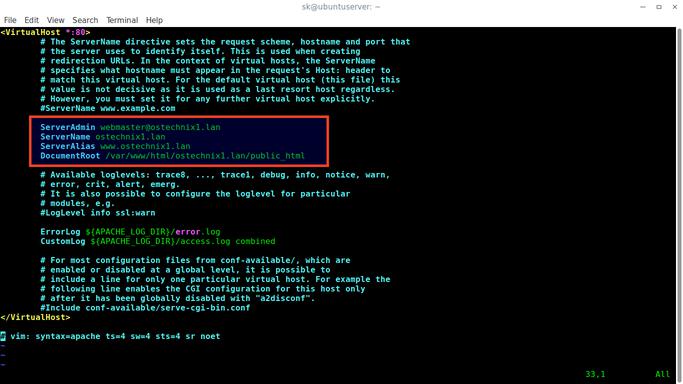
7. Tallenna ja poistu toisesta HTML-tiedostosta.
8. Estä lupaongelmat muuttamalla asiakirjasi juurihakemiston omistajuutta www-dataan. chown-komento on hyödyllinen tässä tapauksessa:
sudo chown –R www-data:www-data /var/www/phxnap1.comsudo chown –R www-data:www-data /var/www/phxnap2.comOlet nyt onnistuneesti vaihtanut hakemiston omistajuuden Apache-käyttäjä.
Vaihe 2: Luo Virtual Host -määritystiedostoApache Virtual Host -määritystiedostot tallennetaan hakemistoon /etc/apache2/sites-available.
1. Luodaksesi perusmääritystiedoston ensimmäiselle toimialueelle, kirjoita toimialueen tiedot komentoon:
sudo nano /etc/apache2/sites-available/phxnap1.com.conf2. Luo perusmääritystiedosto lisäämällä seuraava määrityslohko. Tämä esimerkki käyttää ensimmäistä testiverkkotunnusta phxnap1.com. Varmista, että annat verkkosivustollesi oikean verkkotunnuksen:
ServerAdmin webmaster@phxnap1.comPalvelimenNimi phxnap1.comPalvelinAlias www.phxnap1.comDocumentRoot /var/www/phxnap1.com/public_htmlErrorLog ${APACHE_LOG_DIR}/phxnap1.com-error.logCustom_HELog.com/xap. erverName - edustaa domainServerAlias - edustaa kaikkia muita verkkotunnuksia, kuten aliverkkotunnuksiaDocumentRoot - hakemisto, jota Apache palvelee toimialueen tiedostoja ErrorLog, CustomLog - määrittää lokitiedostojen sijainninEi ole vakiintunutta muotoa. Määritystiedostojen nimeäminen toimialueen nimen perusteella on kuitenkin "paras käytäntö".
4. Kun olet muokannut ensimmäisen toimialueen konfigurointitiedostoa, toista prosessi muille. Meidän tapauksessamme suoritamme:
sudo nano /etc/apache2/sites-available/phxnap2.com.conf5. Lisää sitten konfigurointilohko yllä olevan esimerkin mukaisesti ja muista muuttaa phxnap2.comin arvot:
ServerAdmin webmaster@phxnap2.comPalvelimenNimi phxnap2.comPalvelinAlias www.phxnap2.comDocumentRoot /var/www/phxnap2.com/public_htmlErrorLog ${APACHE_LOG_DIR}/phxnap2.com-error.logCustom_HELog.com. vaihe 3 : Ota virtuaalipalvelimen määritystiedostot käyttöönOta virtuaalinen isäntätiedosto käyttöön luomalla symbolinen linkki virtuaalipalvelimen tiedostosta sivustoja tukevaan hakemistoon. Apache2 lukee tämän tiedoston katsoessaan.
1. Käytä a2ensite-apuohjelmaa ottaaksesi virtuaalisen isäntätiedoston käyttöön komennolla:
sudo a2ensite phxnap1.comTuloste näyttää tältä:
2. Toista prosessi toiselle verkkotunnukselle kirjoittamalla:
sudo a2ensite phxnap2.com3. Tarkista seuraavaksi, että asetustiedoston syntaksi on oikea komennolla:
sudo apachectl configtestPäätteen viesti vahvistaa, että syntaksi on oikea: "Syntaksi OK"
4. Käynnistä Apache2 uudelleen, jotta muutokset tulevat voimaan:
sudo systemctl käynnistä apache2 uudelleen5. Ainoa asia, joka on jäljellä, on siirtyä verkkoselaimeen ja käyttää verkkosivustojasi. Aiemmin luomamme index.html-tiedoston perusteella kunkin verkkotunnuksen kohdalla pitäisi näkyä asianmukainen viesti.
phxnap1.comphxnap2.comVaihe 4: Määritä palomuuri (valinnainen)Muokkaa palomuuriasetuksiasi turvallisuuden parantamiseksi luomalla sääntö SSH:n käyttöön ottamiseksi Ubuntussa:
sudo ufw salli OpenSSHLisää säännöt, jotka sallivat pääsyn Apacheen.
sudo ufw enable kohdassa "Apache Full"Ota seuraavaksi palomuuri käyttöön.
sudo ufw enableJos näet viestin "Komento saattaa häiritä olemassa olevia SSH-yhteyksiä." Paina y. Jos palomuuri toimii oikein, sinun pitäisi nähdä "Palomuuri on aktiivinen ja käytössä järjestelmän käynnistyksen yhteydessä".
Johtopäätös
Noudattamalla tätä opetusohjelmaa olet onnistuneesti luonut ja määrittänyt Apache Virtual Host -palvelimen Ubuntuun. Voit nyt luoda useita nimipohjaisia virtuaalisia isäntiä sekä ajaa/isännöidä suurta määrää verkkotunnuksia yhdestä palvelimesta käyttämällä yhtä IP-osoitetta.
PREV: Kuinka ratkaista